Ejercicio: Supervisión del estado de la canalización
En este ejercicio, examinará las características de análisis que proporciona Azure Pipelines.
Irwin pidió al equipo de Tailspin que buscara una manera más rápida de publicar las versiones. La creación de una canalización de versión automatizada es un buen paso para publicar versiones de forma rápida y confiable. A medida que publique con más frecuencia y rapidez, será importante comprender el estado y el historial de las versiones. Analizar las tendencias de estado con regularidad puede ayudarle a diagnosticar posibles problemas antes de que resulten críticos.
Antes de echar un vistazo a algunos de los análisis de la canalización, escuchemos la reunión matutina del equipo de Tailspin.
¿Cómo se puede realizar un seguimiento del estado de la canalización?
Es la mañana siguiente. En la reunión de equipo, Andy y Mara han terminado de mostrar la compilación y la canalización de versión que han configurado.
Amita: Fantástico. La canalización de compilación fue un inicio excelente, pero todavía tenía que instalar manualmente el artefacto de compilación en mi laboratorio para poder probarlo. Si puedo obtener estas versiones en mi entorno de prueba con una programación periódica, podré mover las nuevas características por el control de calidad mucho más rápido.
Mara: —Exacto. Y recuerda: siempre podemos expandir nuestra canalización de versión para incluir más fases. El objetivo es crear un flujo de trabajo de implementación completo.
Tim: —Tener un entorno de ensayo sería genial. Podría realizar más pruebas de esfuerzo antes de presentar nuevas características a la administración para su aprobación final.
El equipo se entusiasma al ver lo que puede hacer la nueva canalización. Empiezan a hablar todos a la vez.
Tim: —A mí también me encanta. Pero vayamos paso a paso. Sí, creo que podemos hacer todos estos cambios y mucho más, pero esto es solo una prueba de concepto. Trabajaremos en expandirla con el tiempo.
Amita: ¿Cómo realizamos un seguimiento del estado de las canalizaciones de versión?
Andy: ¿Recuerdas el panel que creamos para supervisar el estado del software compilado? Podemos configurar el mismo tipo de sistema para nuestras versiones.
Tim: —Eso le va a gustar a Irwin.
Andy: Pospongamos la creación de un panel de versión hasta que tengamos un flujo de trabajo de versión completo. Por ahora, echemos un vistazo a algunos de los análisis integrados que proporciona Azure Pipelines.
El equipo se reúne alrededor del portátil de Andy.
¿Qué información proporciona el análisis de la canalización?
Cada canalización proporciona informes que incluyen métricas, tendencias e información. Estos informes pueden ayudarle a mejorar la eficacia de la canalización.
Los informes incluyen lo siguiente:
- Índice de superación general de la canalización.
- Índice de superación de las pruebas en la canalización.
- Duración media de las ejecuciones de canalización, incluidas las tareas de compilación, que tardan más tiempo en completarse.
Este es un informe de ejemplo en el que se muestran los errores de canalización, los errores de prueba y la duración de la canalización.
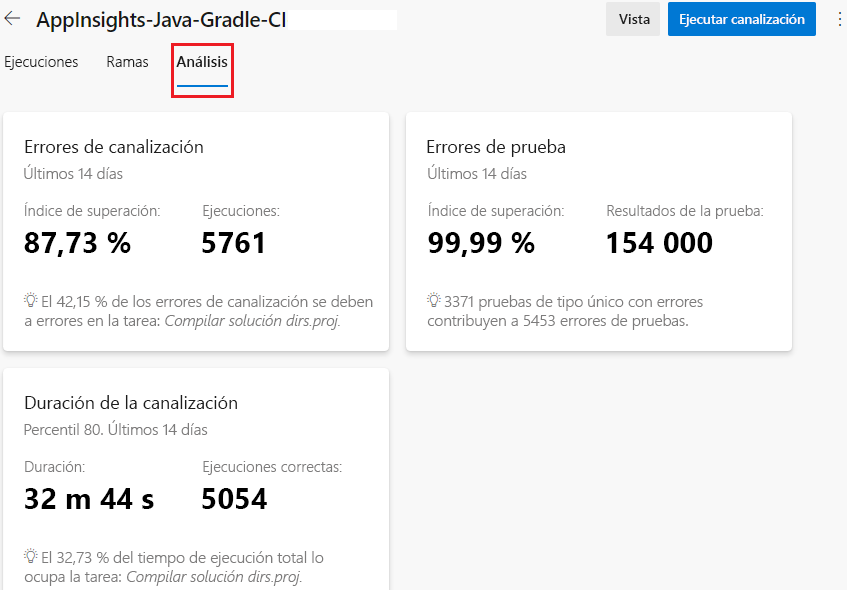
Puede filtrar los resultados para centrarse en un periodo de tiempo específico o en la actividad general de una rama de GitHub. Azure DevOps también proporciona esta información como fuente de OData. Use esta fuente para publicar informes y notificaciones en sistemas como Power BI, Microsoft Teams o Slack. Puede obtener más información sobre las fuentes de análisis al final de este módulo.
Exploración del análisis de la canalización
En Azure DevOps, seleccione Canalizaciones y luego la canalización.
Seleccione la pestaña Analytics (Análisis).
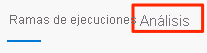
Revise los índices de superación y la duración media de las ejecuciones de canalización.
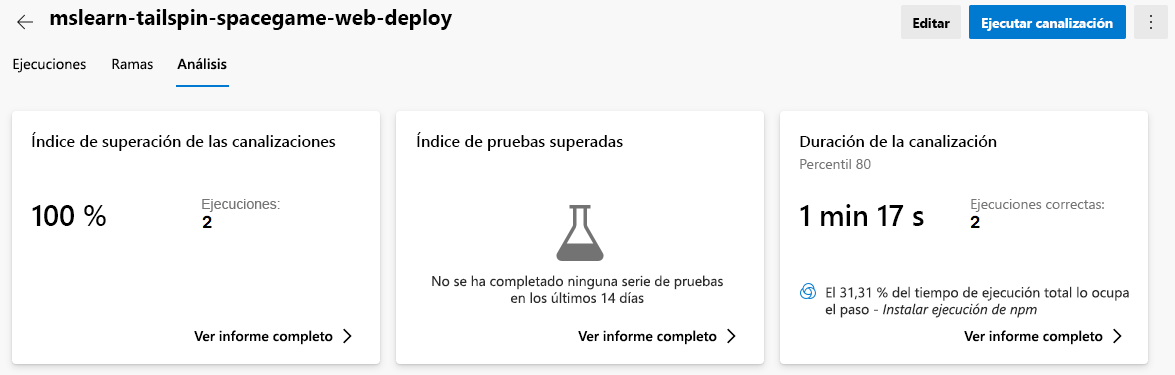
En Índice de superación de las canalizaciones, seleccione Ver informe completo para ver el informe detallado.
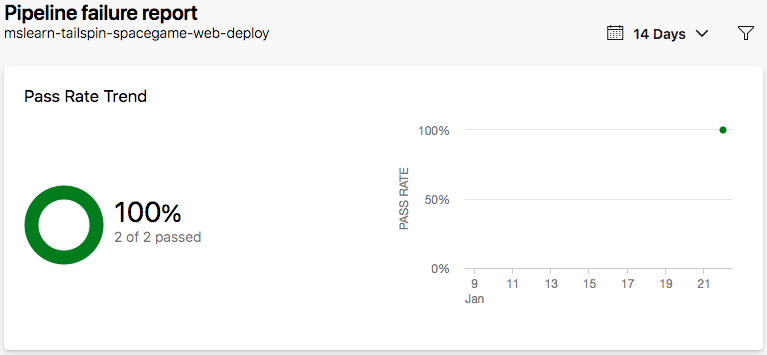
Amita: —Esta es la información que quiero, pero aún no veo muchos datos.
Andy: —Cierto. Recopilaremos más datos a medida que realicemos más ejecuciones a lo largo del tiempo. Usaremos estos datos para obtener información y descubrir cómo podemos hacer que sea más eficaz.
Mara: Veo que la tarea npm install es la que tarda más tiempo en completarse. Quizás podamos hacer que se ejecute más rápido almacenando en caché los paquetes de npm.
Andy: Buena idea. Podemos investigar esto más en profundidad a medida que tengamos más ejecuciones de canalización.